這篇文章主要為大家詳細介紹了Asp.net Core環境設定教程,具有一定的參考價值,有興趣的小夥伴們可以參考一下
Asp.Net Core是Asp.Net的一個重大的重新設計。
這個主題介紹了ASP.NET Core的新的概念,並解釋它們如何幫助您開發現代的web應用程式。
使用ASP.NET Core開發應用程式,以下必須安裝在你的系統:
Microsoft Visual Studio 2015
#Microsoft .NET Core 1.0 .0 - VS 2015 Tooling Preview 2
微軟提供了一個免費版本的Visual Studio,它裡面還包含了SQL Server,它可以從www.visualstudio.com/en-us/downloads/downloadvisual-studio -vs.aspx下載,微軟的.Net Framework Core1.0.0 - VS 2015Tooling Preview 2可以從https://go.microsoft.com/fwlink/?LinkId=817245.下載。
安裝Microsoft Visual Studio 2015
現在讓我們了解安裝所涉及的步驟
步驟1−下載完成後,執行安裝程式。將顯示以下對話框。

步驟2−在上面的截圖中點選安裝按鈕。安裝過程將開始。
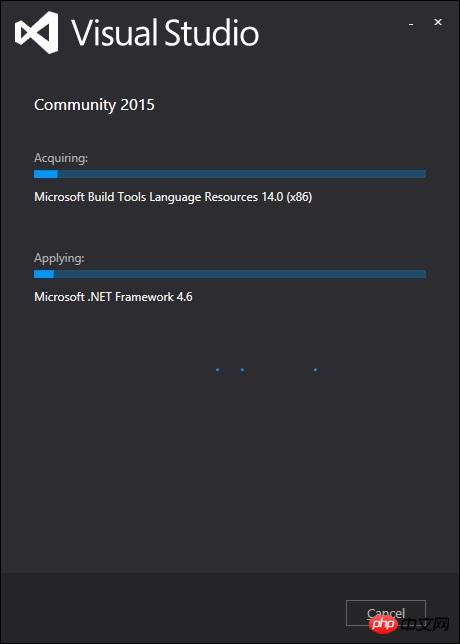
步驟3−安裝過程成功完成後,您將看到下面的對話方塊。

步驟4−關閉這個對話方塊,如果需要重新啟動你的電腦。
第五步−Visual studio從開始功能表中開啟。
這將打開下面的對話框,第一次準備(只)它將花費一些時間。
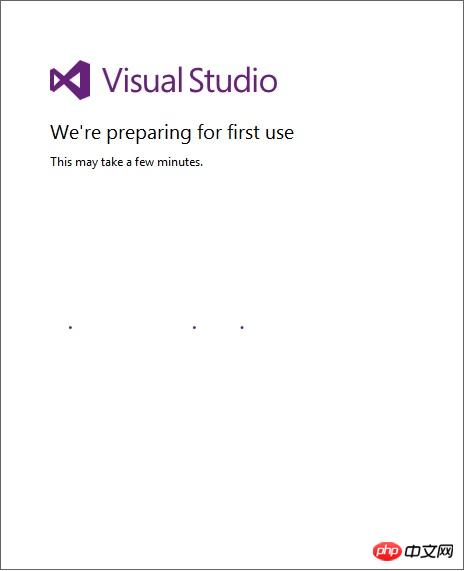
步驟6−現在你會看到Visual studio的主視窗。

步驟7−Visual Studio安裝後,關閉微軟Visual Studio,然後安裝Microsoft .NET Core 1.0.0 - VS 2015 Tooling Preview 2
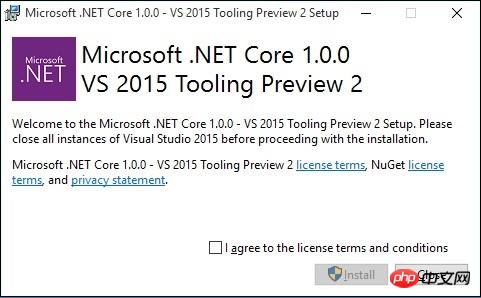
步驟8−檢查複選框,然後按一下Install。

步驟9−一旦安裝完成後,您將看到以下訊息。

步驟10−現在可以使用ASP.Net Core啟動您的應用程式。
以上是ASP.NET Core環境設定教學(2)_實用技巧的詳細內容。更多資訊請關注PHP中文網其他相關文章!




